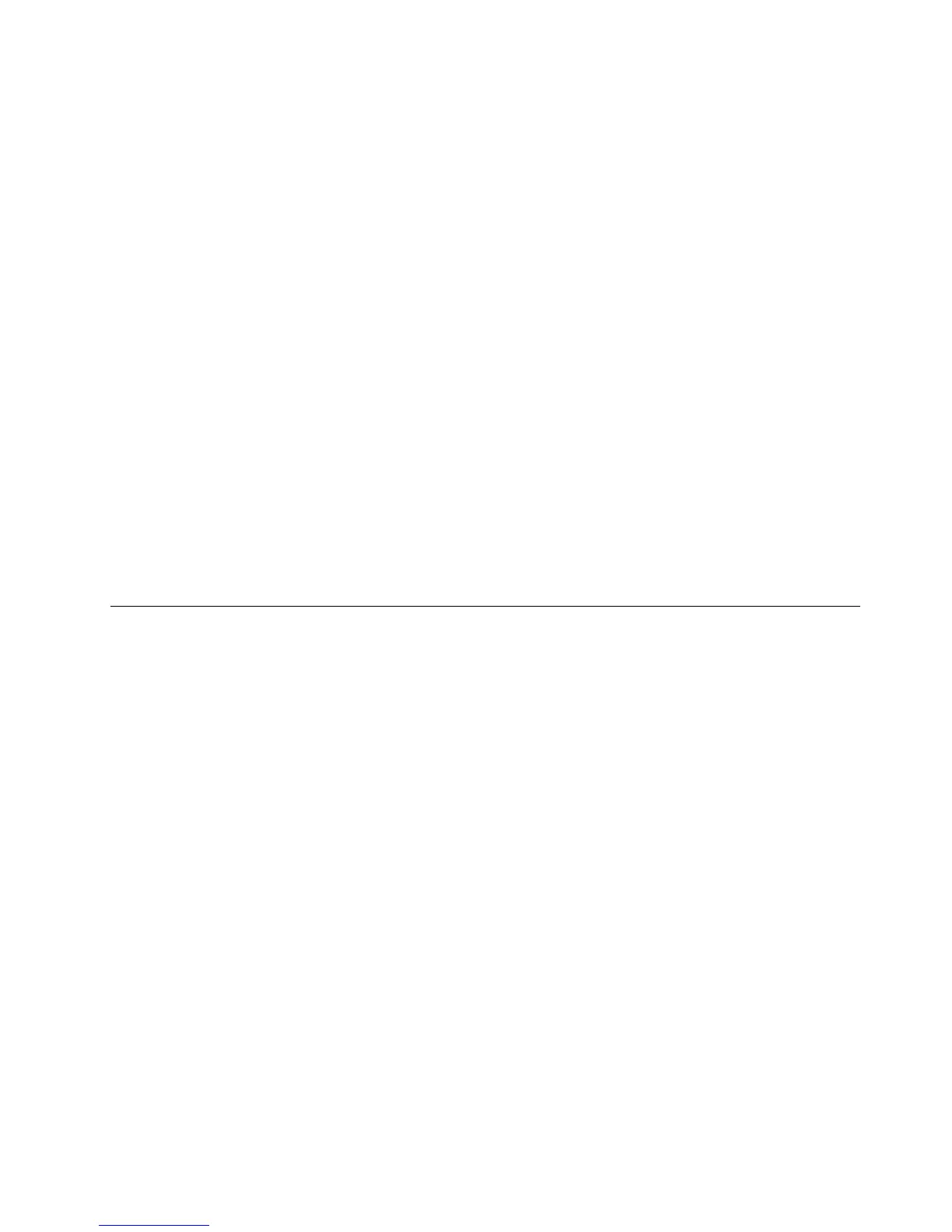•Акостесъздалиспасителенносител,катостеизползвалидиск,използвайтеследнитеинструкции
заупотребанаспасителнияносител:
1.Изключетевашиякомпютър.
2.МногократнонатискайтеиотпускайтеклавишаF12привключваненакомпютъра.Когатосе
отвориStartupDeviceMenu,освободетеклавишаF12.
3.ОтStartupDeviceMenuизберетежеланотооптичнотоустройствокатопървоустройствоза
първоначалнозареждане.Следтовапоставетеспасителниядисквоптичнотоустройствои
натиснетеEnter.Стартирасеспасителниятносител.
•Акостесъздалиспасителенносител,катостеизползвалиUSBустройствоствърддиск,
използвайтеследнитеинструкциизаупотребанаспасителнияносител:
1.ВключетеUSBустройствотоствърддисккъмединотUSBсъединителитенавашиякомпютър.
2.МногократнонатискайтеиотпускайтеклавишаF12привключваненакомпютъра.Когатосе
отвориStartupDeviceMenu,освободетеклавишаF12.
3.ОтStartupDeviceMenuизберетеUSBустройствоствърддисккатопървоустройствоза
първоначалнозареждане,следкоетонатиснетеEnter.Стартирасеспасителниятносител.
•Акостесъздалиспасителенносител,катостеизползваливторичнотовътрешноустройствос
твърддиск,задайтевторичнотовътрешноустройствоствърддисккатопървоустройствоза
стартираневпоследователносттазапървоначалнозареждане,задастартиратеспасителния
носител.Вижте“МенюStartup”настраница197
.
Когатоспасителниятносителсестартира,сеотваряработнотопространствонаRescueandRecovery.
ДостъпнаепомощнаинформациязавсякахарактеристикаотработнотопространствонаRescueand
Recovery.Следвайтеинструкциите,задазавършитепроцесаповъзстановяване.
Преинсталираненапредварителноинсталираниприложенияи
драйверинаустройства
Компютърътразполагасархиви,коитопозволяватдасепреинсталиратизбранифабрично
инсталираниприложенияидрайверинаустройства.
Преинсталираненапредварителноинсталираниприложения
Задапреинсталиратеизбранитепрограмиилиприложения,направетеследното:
1.Включетекомпютъра.
2.ИзползвайтеWindowsExplorerилиКомпютър(вWindowsXP–Мояткомпютър),задасепокаже
структуратанадиректориитенатвърдиядиск.
3.ОтворетепапкатаC:\SWTOOLS.
4.ОтворетепапкатаAPPS.Внеяиманяколкоподпапки,наименуванинаразличнитепредварително
инсталираниприложения.
5.Отворетеподпапкатазаприложението,коетощепреинсталирате.
6.ЩракнетедвапътивърхуИнсталиране,следкоетоследвайтестъпкитенаекрана,зада
преинсталиратепрограмата.
Преинсталираненапредварителноинсталиранидрайверинаустройства
Внимание:Когатопреинсталиратедрайверинаустройства,променятетекущатаконфигурацияна
компютъра.Преинсталирайтедрайверинаустройствасамокогатоенеобходимодаотстраните
проблемнакомпютъра.
Задапреинсталиратедрайверазафабричноинсталираноустройство,направетеследното:
Глава5.Общпрегледнавъзстановяването123
